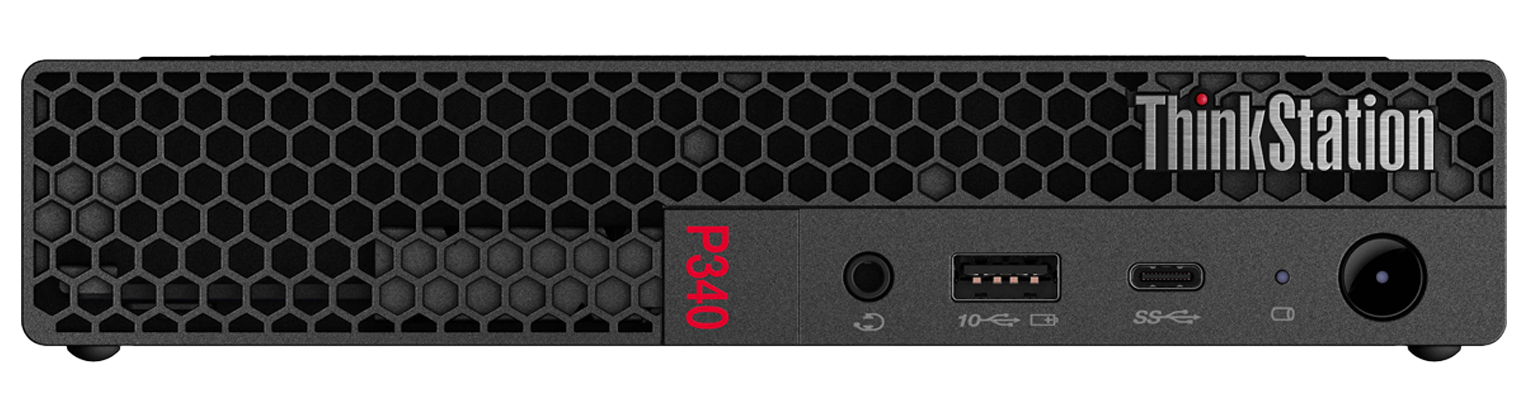
联想 ThinkStation P340 Tiny 官方 BIOS 及驱动下载页:ThinkStation P340 Tiny Driver List
一、联想 P340 Tiny 迷你工作站 BIOS
1.1. BIOS 下载及更新
- 推荐直接在 Windows 系统下运行下载的 EXE 进行更新,或使用 Lenovo System Update 来更新。
- 也可以根据官方下载链接下载相应环境下的 BIOS 更新包。
1.2.黑苹果兼容性
macOS 版本
Ventura 13.1
Monterey 12.6.2
Big Sur 11.7.2
结果
✅通过
✅通过
✅通过
二、黑苹果 BIOS 设置教程
2.1.开机快捷键及 BIOS 设置
- 联想 Lenovo ThinkStation P340 Tiny 进入 BIOS 方法:开机时,当出现 Lenovo 标志时,按下 F1 即可。
- 联想 Lenovo ThinkStation P340 Tiny 进入 引导选择界面 方法:开机时,当出现 Lenovo 标志时,按下 F12 即可。
请先恢复默认 BIOS 设置(在 BIOS 界面按 F9 载入最佳化预设值),根据情况修改以下几个选项即可。
2.1.1.通用选项
| BIOS 选项 | 选项设置 | 说明 |
|---|---|---|
| 安全菜单 → 安全启动 → 安全启动 | 关闭 | 关闭安全启动,才可使用 OpenCore 作为引导 |
| 设备 → ATA 设备菜单 → 配置 SATA 为 | AHCI | AHCI 模式才可以识别到 2.5寸 SATA 硬盘 |
2.1.2.显卡选项
情况一,如果没有安装独立显卡,使用 CPU 核显时,请按下表修改:
| BIOS 选项 | 选项设置 | 说明 |
|---|---|---|
| 设备 → 显示菜单 → 选择有效显示 | IGD | 使用核心显卡 |
| 设备 → 显示菜单 → 预指派内存大小 | 64M | 64M 或以上均可 |
| 设备 → 显示菜单 → 全部显示内存 | 最大 |
情况二,如果安装免驱的独立显卡,请按下表修改:
| BIOS 选项 | 选项设置 | 说明 |
|---|---|---|
| 设备 → 显示菜单 → 选择有效显示 | 自动/PEG | 使用独立显卡 |
2.1.3.引导选项
| BIOS 选项 | 选项设置 | 说明 |
|---|---|---|
| 启动菜单 → 主要启动顺序 | 将 macOS 安装的硬盘调整到第一行 | 开机时会默认使用 OpenCore 进行引导进入黑苹果系统。 |
2.2.黑苹果必备修改:禁用 CFG-Lock
通过本站购买的引导已经内置下面提到的 efi 工具。
2.2.1.通过 OpenCore 工具 CFGLock.efi 解锁 CFG。
- 在 OpenCore 引导菜单按空格键,选中 CFGLock.efi 工具按回车键盘进入解锁界面。
- 输入 y 进行解锁。提示成功后重启电脑。
2.2.2.通过 OpenCore 工具 ControlMsrE2 检查 CFG 是否解锁。
- 在 OpenCore 引导菜单按空格键,选中 ControlMsrE2 工具按回车键盘进入查询界面。
- 如果提示
This firmware has UNLOCKED MSR OxE2 register !就说明 CFG 已经解锁,按任意键返回 OpenCore 引导菜单即可进行安装 macOS 了。 - 如果提示
This firmware has LOCKED MSR OxE2 register !就说明 CFG 没有解锁,请重新按照上一个步骤使用 CFGLock.efi 解锁 CFG。(如果依然不行,请确保安装的 BIOS 版本是否与本页介绍的一致。)